En af de mange funktioner, der er indbygget i APFS (Apple File System) på Mac'en er evnen til at skabe et øjebliksbillede af filsystemet, der repræsenterer din Macs tilstand på et bestemt tidspunkt.
Snapshots har en række anvendelsesmuligheder, herunder oprettelse af backup-punkter, der giver dig mulighed for at returnere din Mac til den tilstand, den var i på det tidspunkt, hvor snapshottet blev taget.
Oplysningerne i denne artikel gælder for Mac'er, der kører macOS Catalina (10.15) til macOS High Sierra (10.13).
Apple giver kun minimale værktøjer til at udnytte APFS-snapshot-funktionen, men du kan bruge snapshots nu til at hjælpe dig med at administrere din Mac. Mac'en laver automatiske snapshots, hver gang du opgraderer dit system, og du kan til enhver tid lave manuelle snapshots.
Automatiske snapshots til macOS-opdateringer
Startende med macOS High Sierra og introduktionen af APFS-filsystemet bruger Mac'er snapshots til at oprette et backup-punkt. Du kan bruge et øjebliksbillede til at gendanne en opgradering af operativsystemet, der går g alt, eller vende tilbage til den tidligere version af macOS, hvis du ikke kan lide en opgradering.
I begge tilfælde kræver tilbagerulningen til den gemte snapshot-tilstand, at du ikke geninstallerer det gamle operativsystem eller genskaber oplysninger fra sikkerhedskopier, du muligvis har oprettet i Time Machine eller tredjeparts backup-software.
Denne proces er fuldautomatisk; der er ikke noget, du skal gøre andet end at køre macOS-opdateringen fra Mac App Store for at skabe et øjebliksbillede, du kan rulle tilbage til - hvis behovet skulle opstå. Sådan fungerer det:
- Start App Store fra Dock eller Apple-menuen.
- Vælg den nye version af den macOS, du vil installere, eller vælg en systemopdatering fra Updates sektionen i App Store.
- Start opdateringen eller installationen.
-
Når du har accepteret licensbetingelserne, tager Mac'en et øjebliksbillede af den aktuelle tilstand af måldisken til installationen, før filer kopieres til måldisken. Installationsprocessen fortsætter derefter.
Snapshots er en funktion af APFS. Hvis måldrevet ikke er formateret med APFS, gemmes intet snapshot.
Selvom større systemopdateringer omfatter oprettelse af et automatisk snapshot, har Apple ikke specificeret, hvad der anses for en opdatering, der er væsentlig nok til, at et øjebliksbillede genereres automatisk, Hvis du hellere vil være sikker på at have et øjebliksbillede at rulle tilbage til, hvis behovet skulle opstå, kan du oprette dit eget snapshot manuelt.
Opret APFS-snapshots manuelt
Automatiske snapshots er alle fine og gode, men de genereres kun, når større systemopdateringer er installeret. Snapshots er et så rimeligt forholdsregler, at du måske ønsker at oprette et øjebliksbillede, før du installerer nye apps eller udfører opgaver såsom at rydde op i filer.
Du kan til enhver tid oprette snapshots ved at gøre brug af Terminal-appen, et kommandolinjeværktøj, der følger med din Mac.
Hvis du ikke har brugt Terminal før, eller du ikke er bekendt med Mac-kommandolinjegrænsefladen, skal du ikke bekymre dig. Det er en nem opgave at oprette øjebliksbilleder.
-
Lancering Terminal, placeret i Applications > Utilities.
Terminal-vinduet, der åbnes, indeholder kommandoprompten, som norm alt inkluderer navnet på din Mac, efterfulgt af dit kontonavn og slutter med et dollartegn ($), som markerer det sted, hvor Terminal venter på, at du skal indtast en kommando. Du kan indtaste kommandoer ved at skrive dem eller ved at kopiere og indsætte kommandoerne. Kommandoer udføres, når du klikker på Return eller Enter tasten på tastaturet.
-
For at oprette et APFS-snapshot skal du kopiere og indsætte følgende kommando i Terminal ved kommandoprompten:
tmutil-øjebliksbillede
-
Tryk Enter eller Return på tastaturet.
Terminal svarer ved at sige, at den har oprettet et lok alt øjebliksbillede med en bestemt dato.

Image -
Du kan kontrollere, om der allerede er nogle snapshots med følgende kommando:
tmutil listlocalsnapshots /
Denne kommando viser en liste over alle snapshots, der allerede findes på det lokale drev.
Sådan går du tilbage til et APFS-snapshot-punkt i tide
Tilbageføring af din Macs filsystem til den tilstand, det var i tidligere ved hjælp af et snapshot, kræver et par trin, der inkluderer brugen af Recovery HD og Time Machine-værktøjet.
Selv om Time Machine-værktøjet er involveret, behøver du ikke have Time Machine opsat eller bruge det til sikkerhedskopier, selvom det ikke er en dårlig idé at have et effektivt backup-system på plads.
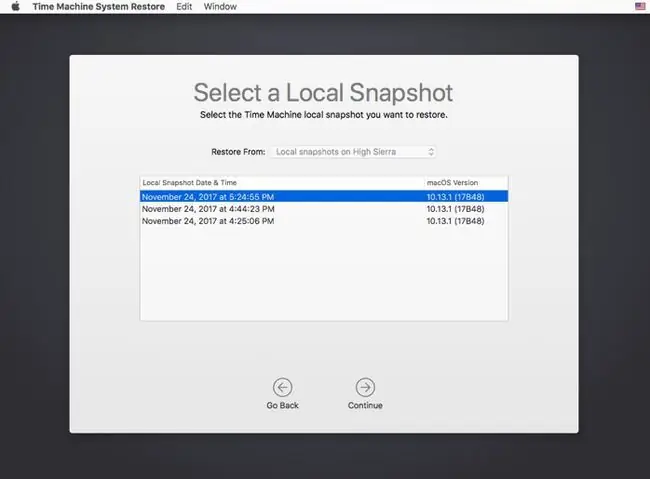
Hvis du nogensinde har brug for at gendanne din Mac til en gemt snapshot-tilstand, gør du sådan her:
- Genstart din Mac, mens du holder Command og R nede. Hold begge taster nede, indtil du ser Apple-logoet vises. Din Mac starter i gendannelsestilstand, en speciel tilstand, der bruges til at geninstallere macOS eller reparere Mac-problemer.
- Gendannelsesvinduet åbner med titlen macOS Utilities og præsenterer fire muligheder: Gendan fra Time Machine Backup, Geninstaller macOS, Få hjælp online og Disk Utility.
- Vælg Gendan fra Time Machine Backup, og klik på Fortsæt.
- Der vises en liste over diske, der er tilsluttet din Mac, og som indeholder snapshots (og Time Machine-sikkerhedskopier). Vælg den disk, der indeholder snapshots - dette er norm alt din Macs startdisk - og klik Fortsæt.
- Vælg det snapshot, du vil gendanne, fra listen over snapshots. De er sorteret efter dato og den macOS-version, de blev oprettet i. Klik på Fortsæt.
-
Et rullemenu spørger, om du virkelig vil gendanne fra det valgte snapshot. Klik på Fortsæt for at fortsætte.
Gendannelsen begynder, og en proceslinje vises. Når gendannelsen er fuldført, genstarter din Mac automatisk.
Et par snapshotnoter
APFS-øjebliksbilleder gemmes kun på diske, der er formateret med APFS-filsystemet.
Snapshots oprettes kun, hvis disken har masser af ledig plads.
Når lagerpladsen mindskes, slettes snapshots automatisk, begyndende med det ældste først.






